Précision
Référence
- Mode:
Modes Objet et Édition
- Raccourci:
Ctrl et/ou Maj
Holding Ctrl during a transform operation (such as move, rotate or scale) will toggle Transform Snapping. When using Increment Snap this allows the transformation to be performed in discrete amounts.
Maintenir appuyée la touche Maj pendant une opération de transformation transformera l’objet à 1/10ème de la vitesse, permettant un contrôle beaucoup plus fin.
L’ampleur de la transformation peut être visualisée dans l’en-tête de la Vue 3D. Relâcher Ctrl ou Maj pendant la transformation fera revenir le mouvement à son mode de fonctionnement normal.
Note
The snapping behaviors described on this page only apply when Increment Snap is selected.
Astuce
Il est possible d’activer à la fois le mode d’accrochage (snapping) et le mode de précision, simplement maintenez appuyées les touches Ctrl et Maj. Cela a les effets suivants :
- Move
Modifications par incréments de 0,1 unité, quel que soit le niveau de zoom.
- Rotation
Modifications par incréments de 1 unité.
- Scale
Modifications par incréments de 0,01 unité.
Utilisation
Avec raccourcis clavier
Appuyez sur G, R ou S, puis maintenez appuyée la touche Ctrl, Maj oU Maj-Ctrl.
Avec le gizmo de transformation
Sélectionnez la poignée du gizmo puis, tout en déplaçant la souris, maintenez appuyée la touche Ctrl, Maj ou Maj-Ctrl pour activer le contrôle de précision ou l’accrochage.
Voir aussi
En savoir plus sur le gizmo de transformation.
Astuce
Combinaison avec d’autres commandes
Toutes les commandes de précision détaillées sur la page peuvent être combinées avec les commandes de verrouillage d’axe et utilisées avec les différents points de pivot.
Snapping
Move
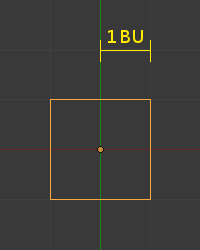
Une Unité Blender (Niveau de zoom par défaut).
L’accrochage (Snap) lors du déplacement d’objets modifie l’emplacement de l’objet par incréments d’une unité. Dans une vue alignée, la quantité d’incrément est modifiée en fonction du niveau de zoom. Par exemple, au niveau du zoom de base, les objets sont déplacés par incréments de 1 unité (c’est-à-dire entre deux lignes gris clair). Un zoom avant suffisant pour voir la prochaine série de lignes grises s’alignera par incréments de 1/10 d’unité. Un zoom avant plus poussé jusqu’à ce que vous obteniez des incréments de 1/100 d’unité et ainsi de suite jusqu’à ce que la limite de zoom soit atteinte. Le zoom arrière aura l’effet inverse et provoquera un mouvement par incréments de 10, 100 unités, etc.
Rotation
Maintenir appuyée la touche Ctrl entraînera des rotations de 5 degrés.
Scale
Maintenir appuyée la touche Ctrl entraînera des changements de taille (Scale) par incréments de 0,1 unité.
Note
Modes d’accrochage
Note that when you are Snapping To something other than Increment, holding Ctrl will cause the selection to snap to that nearest element.
En savoir plus sur le snapping.
Précision
Maintenir appuyée la touche Maj pendant les transformations permet un contrôle très fin qui ne repose pas sur des incréments fixes. Au contraire, de grands mouvements de la souris sur l’écran n’entraînent que de petites transformations de la sélection.
En mode rotation, l’élément sélectionné tournera par incréments de 0,01 degré.